

Deezer Music Converter
Deezer permet aux utilisateurs de Deezer Premium ou Deezer HiFi de télécharger de la musique afin qu'ils puissent écouter leurs chansons ou albums Deezer préférés hors connexion. Les téléchargements sont disponibles pour iOS, Android et certains autres appareils. De plus, il existe également l'application de bureau disponible sur les systèmes Windows, il y a peut-être encore des gens qui ne savent pas comment télécharger de la musique Deezer sur PC. Ensuite, vous pouvez continuer à lire et nous vous guiderons à travers les deux méthodes ci-dessous.
Articles connexes : 4 façons de télécharger des musiques sur Deezer en 2025 !
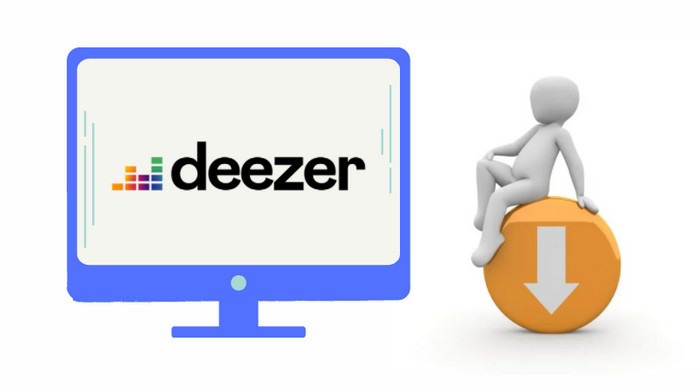
Les utilisateurs de Deezer Premium peuvent télécharger et installer l'application de bureau sur leur PC. Dans l'application, ils peuvent facilement trouver un bouton de téléchargement pour télécharger leurs chansons préférées.
Comment télécharger des chansons Deezer sur PC ?
Étape 1 :Ouvrez l'application Deezer, connectez-vous à votre compte Deezer en saisissant les identifiants.
Étape 2 :Recherchez l'album ou la playlist que vous souhaitez télécharger.
Étape 3 :Cliquez sur le bouton Télécharger pour télécharger toutes les chansons d'un album/playlist.
Étape 4 :Une fois téléchargé, une coche verte apparaîtra à côté de Téléchargé.
Pour écouter le contenu téléchargé hors ligne, sélectionnez l'icône Paramètres dans le coin supérieur droit et faites défiler jusqu'à Mode hors connexion. Activez ensuite le mode hors connexion.
Pour certains utilisateurs qui souhaitent stocker leur musique de manière permanente sur leur PC local, la méthode ci-dessus ne peut pas fonctionner. Si vous souhaitez également conserver la musique Deezer sur PC en permanence, vous pouvez essayer la méthode 2.
La clé de cette méthode est d'utiliser le logiciel de conversion Deezer Music Converter. Au lieu de télécharger les données mises en cache directement depuis l'application Deezer, l'audio est enregistré et converti en un fichier audio normal. De cette façon, même si l'abonnement expire, le contenu téléchargé peut toujours être écouté hors ligne.
Caractéristiques clés de Deezer Music Converter
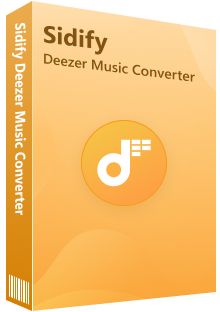
Deezer Music Converter
 Téléchargez des chansons de Deezer.
Téléchargez des chansons de Deezer. Convertissez les chansons au format MP3/AAC/FLAC/WAV/AIFF/ALAC.
Convertissez les chansons au format MP3/AAC/FLAC/WAV/AIFF/ALAC. Préservez la qualité audio Hi-Fi.
Préservez la qualité audio Hi-Fi. Conservez les balises ID3.
Conservez les balises ID3. 100% sans virus et sans plugins.
100% sans virus et sans plugins.Étape 1Connectez-vous à votre compte Deezer
Double-cliquez pour exécuter Deezer Music Converter sur votre ordinateur. Le webplayer Deezer intégré s'ouvrira alors en même temps. Suivez les instructions pour vous connecter à votre compte Deezer.
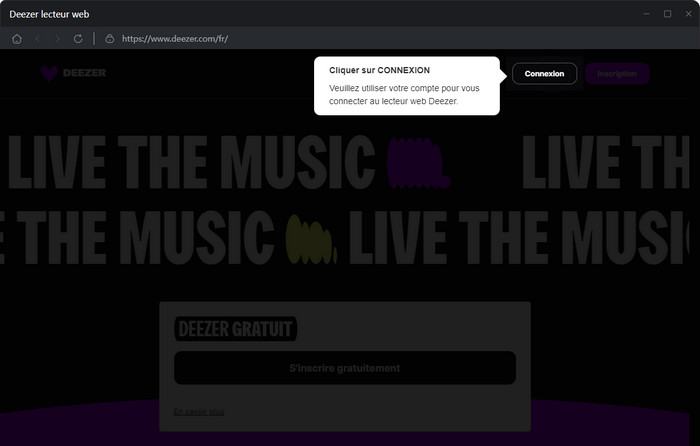
Étape 2Définissez le format de sortie
Cliquez pour ouvrir l'onglet Paramètres dans le coin inférieur gauche. Sélectionnez le format de sortie, le dossier de sortie et le nom du fichier de sortie selon vos besoins.
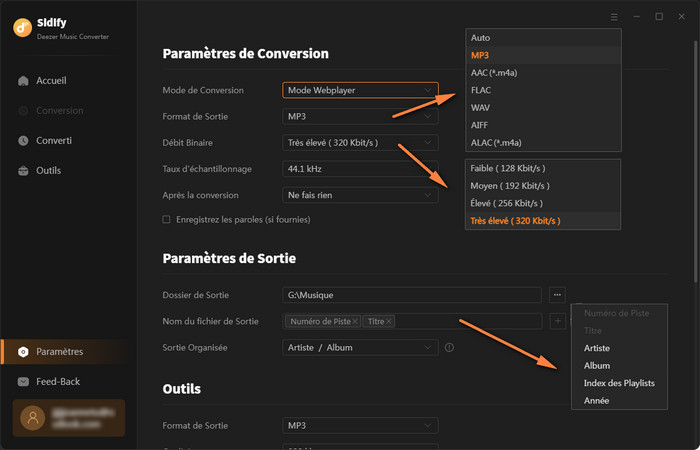
Étape 3Choisissez les chansons Deezer que vous voulez
Accédez au webplayer Deezer et recherchez la playlist que vous souhaitez convertir. Cliquez pour l'ouvrir, puis appuyez sur le bouton bleu Cliquez pour ajouter dans le coin inférieur droit. Ensuite, le logiciel listera toutes les chansons dans la fenêtre contextuelle. Sélectionnez simplement les chansons spécifiques, puis appuyez sur Ajouter.

Étape 4Convertissez les chansons choisies
Si vous souhaitez convertir plus de chansons à partir de différentes playlists, vous pouvez cliquer sur Ajouter plus pour revenir à l'étape précédente et choisir plus de chansons. Après cela, cliquez sur Convertir pour lancer la conversion.
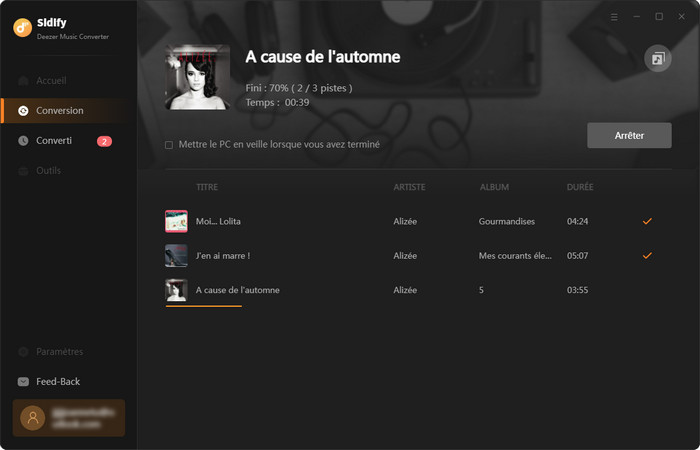
Étape 5Vérifiez les chansons Deezer converties
Une fois la conversion terminée, le dossier de sortie apparaîtra. Ou vous pouvez accéder à la section Converti pour vérifier les chansons téléchargées. Cliquez sur l'icône du dossier derrière la chanson, vous pourrez alors trouver le paramètre de sortie que vous avez défini auparavant. À ce stade, vous pouvez voir que toutes les chansons ont été converties au format que vous avez défini.
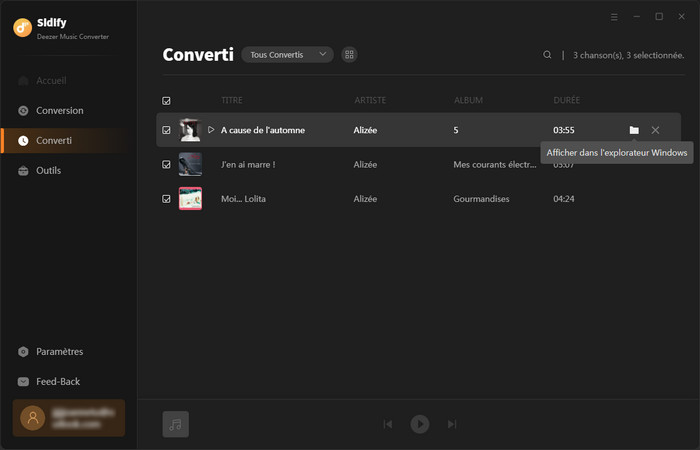
L'interface utilisateur de Sidify peut être modifiée en raison de la mise à jour. Consultez le dernier tutoriel du logiciel >>
Articles connexes : 9 méthodes éprouvées pour avoir Deezer Premium gratuitement !

Cet article présente 9 méthodes éprouvées pour obtenir Deezer Premium sans frais.
En savoir plus >>Il vous suffit d'utiliser votre adresse e-mail dans un pays ou une région pris en charge par Deezer pour créer un compte Deezer Gratuit.
Oui. Vous avez besoin de vous abonner à Deezer Premium ou utiliser Deezer Music Converter.
Veuillez vérifier si votre Deezer a été mis à jour vers la dernière version ou libérer votre espace de stockage.
Articles connexes : Les Solutions aux Problèmes Courants avec Deezer

L'article répertorie les questions les plus fréquemment posées sur Deezer et vous présente les solutions correspondantes.
En savoir plus >>Maintenant, vous pouvez facilement télécharger de la musique Deezer sur PC en utilisant les deux méthodes ci-dessus. De plus, vous pouvez également convertir la musique Deezer en MP3, FLAC ou d'autres formats audio populaires, afin que vous puissiez transférer vos chansons préférées sur tous vos appareils et en profiter à tout moment sans vous connecter à Internet.
Note : La version d'essai gratuit de Deezer Music Converter ne vous permet que de convertir 1 minute pour chaque fichier audio, vous pouvez déverrouiller cette limitation en achetant la version complète.
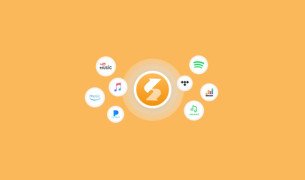
Sidify All-In-One peut enregistrer de la musique, des albums, des playlists, des podcasts, des livres audio de tous les services de musique en streaming populaires (Spotify, Deezer, Apple Music, Amazon Music, Tidal, YouTube Music, etc.) et les enregistrer en tant que fichiers audio locaux sur votre appareil !
En savoir plus >>Ce dont vous aurez besoin
Nouveaux programmes
Produits d'IA Puissants
Avis sur Produits
Articles Sur Deezer Music
Pourquoi Sidify ?

Garantie de Remboursemnt
Tous les produits offrent une garantie de remboursement.

Achat sécurisé
Toutes les transactions dans le processus de paiement sont protégées par SSL.

100% Sain et Sauf
Tous les logiciels sont exempts de virus.